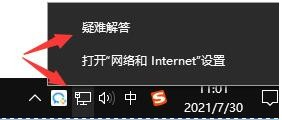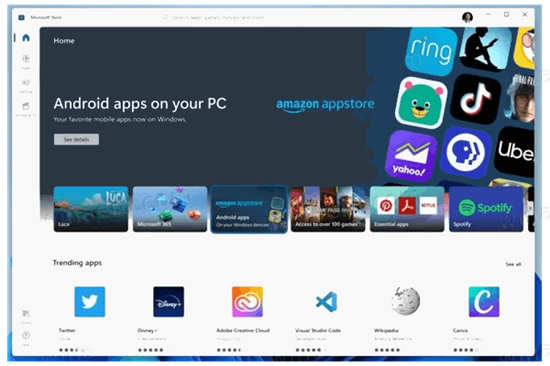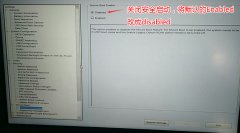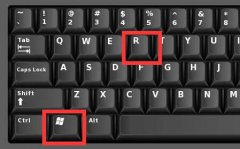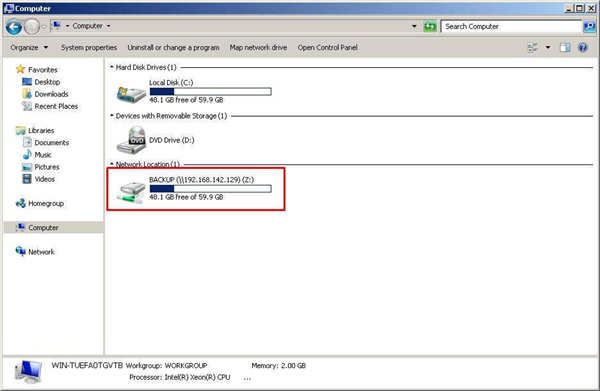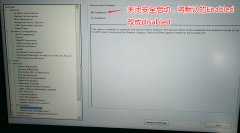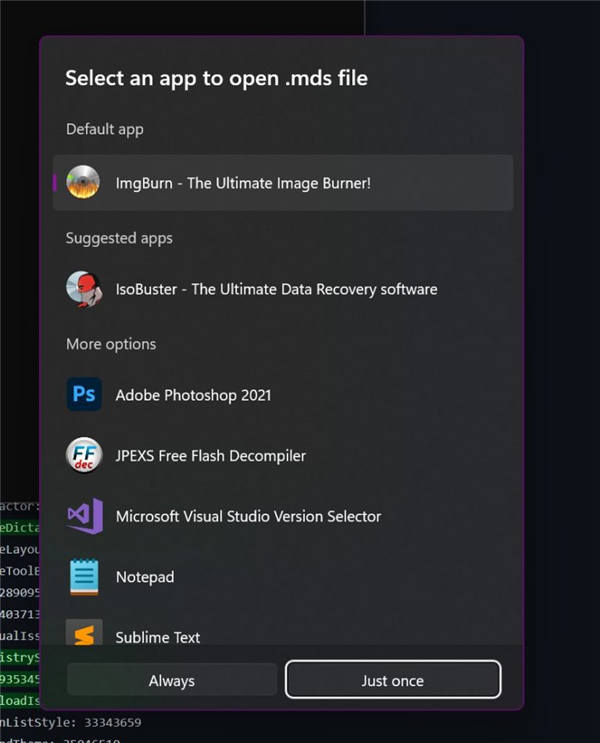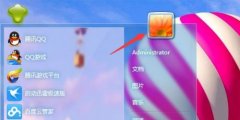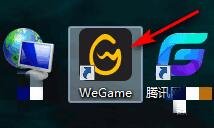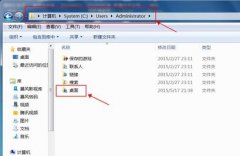如何在最新的Windows11版本中启用Fluent Design任务管理器
微软今天推出了 Windows 11 Insider Preview Build 22538 版本。在新版本中,微软悄悄加入了基于云母动态材质语言设计的新版任务管理器。为何无声?因为微软在博客中没有提到这个新版本的任务管理器,所以新版本默认是没有开启的,很难找到。ViveTool的作者检查后发现了新版本的任务管理器,测试后可以打开,还支持深色模式和浅色模式。
新版任务管理器在主要内容上基本保持不变,比如导航栏的性能、服务、用户、细节、应用历史和处理器等等。常用任务管理功能的主要选项与上一版本相同,只是在主界面直接增加了运行新任务和结束任务的按钮,方便操作。以往运行新任务需要在任务管理器中点击文件进行操作,而结束任务需要右键点击对应进程进行操作。此外,进程管理顶部还增加了CPU、GPU、内存、磁盘、网络等信息概览,即一个界面即可查看大部分内容。
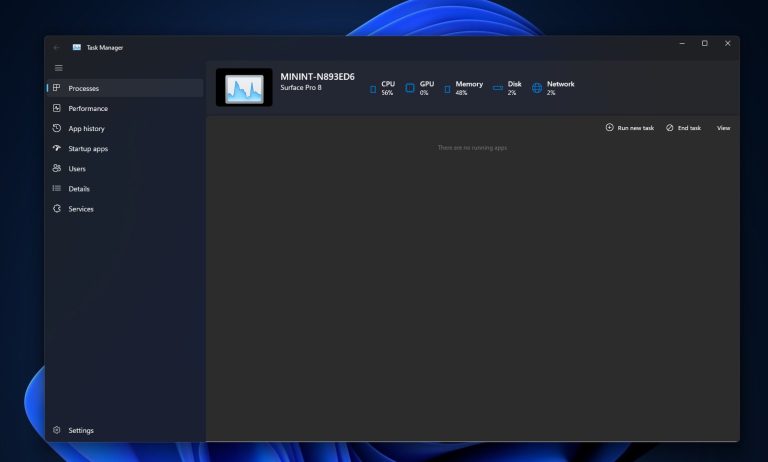
要启用新版本的管理器,我们需要使用ViveTool工具,然后按照作者提供的参数说明重启系统即可看到新版本。当然,该功能仅限于Windows 11最新开发版本。另外,该版本任务栏右侧托盘区有重叠显示,用户可以暂停升级。
但是,如果您很勇敢,则可以使用以下说明和 vivetool启用它.
vivetool addconfig 35908098 2
微软今天推出了 Windows 11 Insider Preview Build 22538 版本。在新版本中,微软悄悄加入了基于云母动态材质语言设计的新版任务管理器。为何无声?因为微软在博客中没有提到这个新版本的任务管理器,所以新版本默认是没有开启的,很难找到。ViveTool的作者检查后发现了新版本的任务管理器,测试后可以打开,还支持深色模式和浅色模式。
xx
新版任务管理器在主要内容上基本保持不变,比如导航栏的性能、服务、用户、细节、应用历史和处理器等等。常用任务管理功能的主要选项与上一版本相同,只是在主界面直接增加了运行新任务和结束任务的按钮,方便操作。以往运行新任务需要在任务管理器中点击文件进行操作,而结束任务需要右键点击对应进程进行操作。此外,进程管理顶部还增加了CPU、GPU、内存、磁盘、网络等信息概览,即一个界面即可查看大部分内容。
要启用新版本的管理器,我们需要使用ViveTool工具,然后按照作者提供的参数说明重启系统即可看到新版本。当然,该功能仅限于Windows 11最新开发版本。另外,该版本任务栏右侧托盘区有重叠显示,用户可以暂停升级。
但是,如果您很勇敢,则可以使用以下说明和 vivetool启用它.
vivetool addconfig 35908098 2
vivetool addconfig 37204171 2
vivetool addconfig 36898195 2
vivetool addconfig 36898195 2
osdlfm();googqscp.init([[[[null,500,99,2,9,null,null,null,1]]]]);